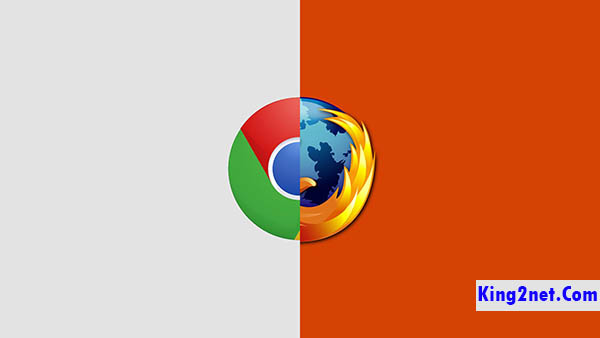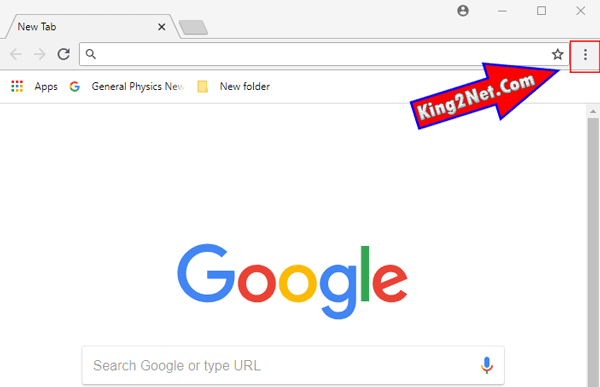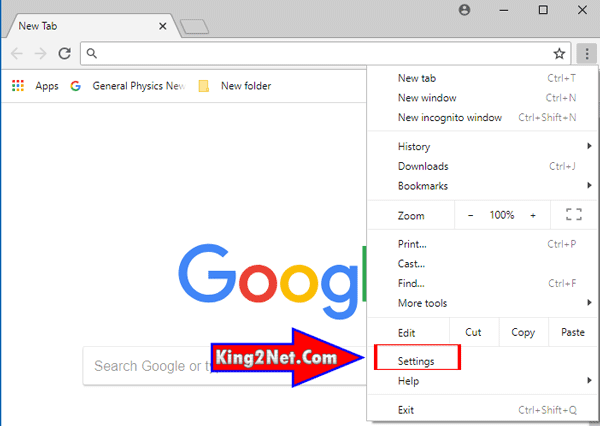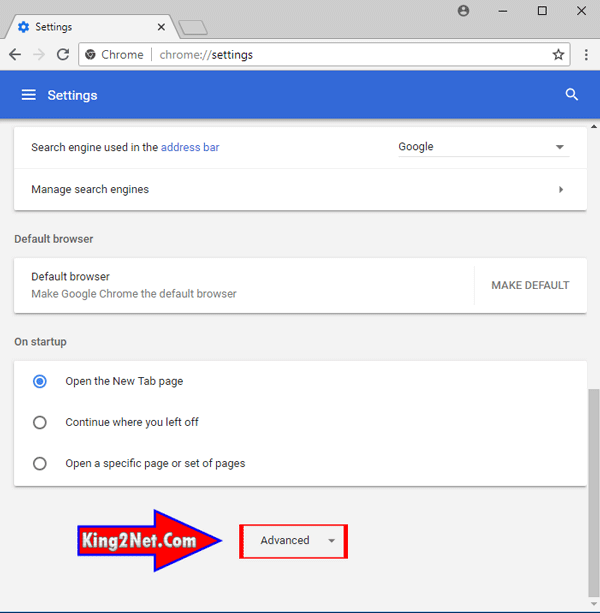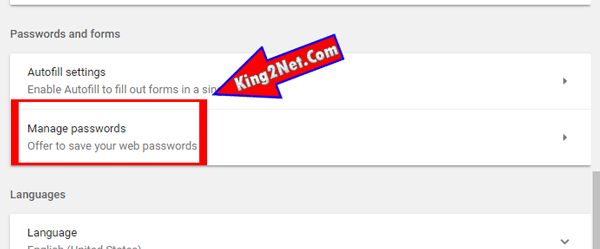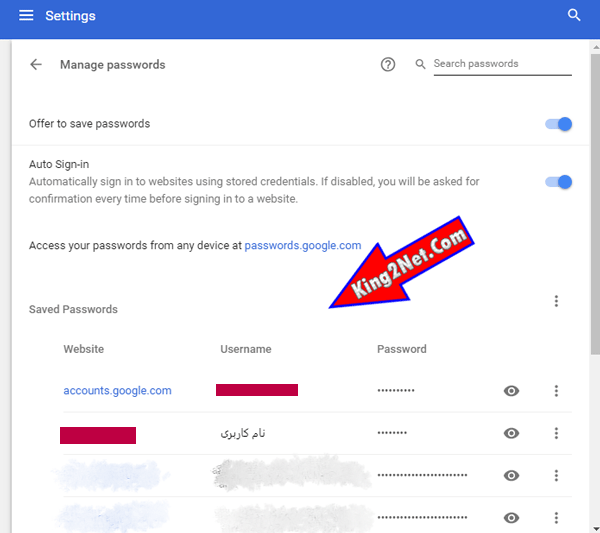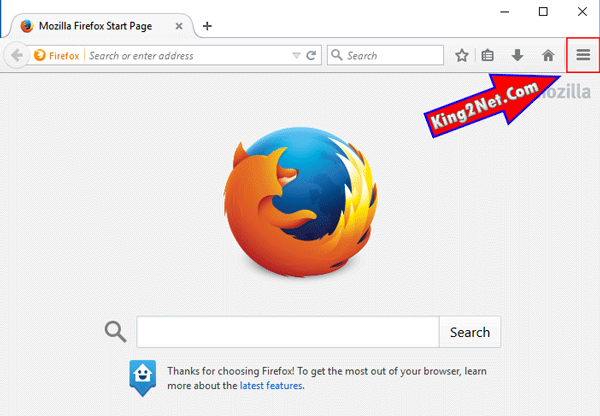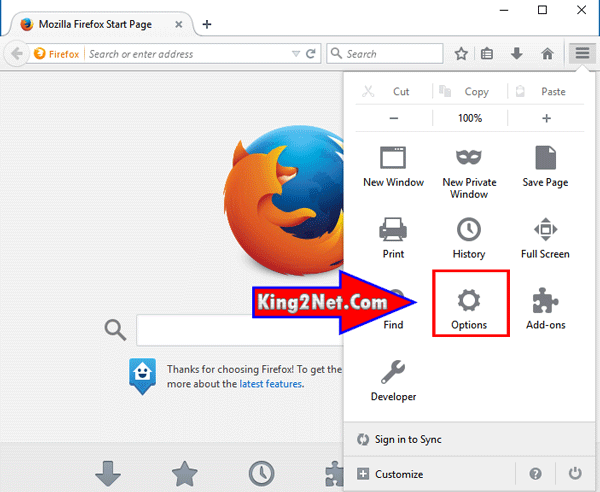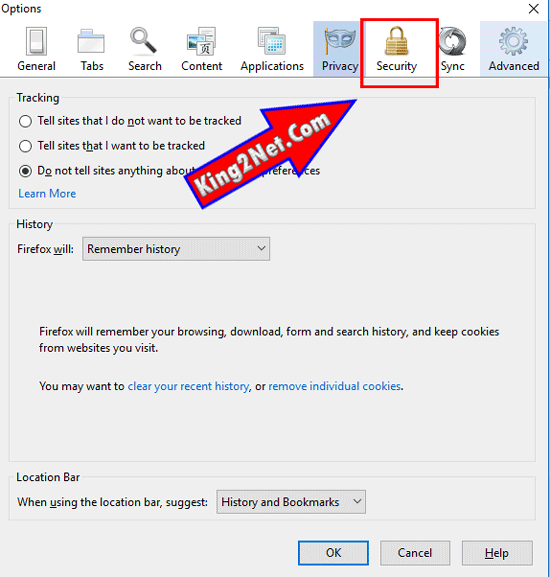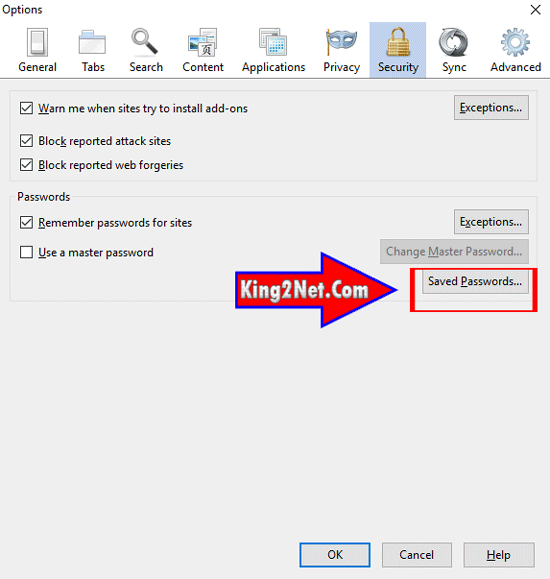نحوه مشاهده پسورد های ذخیره شده در مرورگر گوگل کروم و موزیلا فایرفاکس
اکثر کاربرانی که در مرورگر ها به جستجو می پردازند، ممکن است که برای ورود به اکانت یا حساب کاربری خود در سایت های مختلف پسورد برای حساب های خود قرار دهند و آن را برای یادآوری مجدد، توسط مرورگر ها ذخیره کرده باشند. گاهی اوقات پیش می آید که شما پسورد خود را برای ورود به اکانت یا هر استفاده دیگری در وب، فراموش کرده باشید و آن را قبلا هم در مرورگری که از آن استفاده می کنید، ذخیره کرده باشید. این پسورد ها در مرورگر ها برای شما ذخیره شده است و در صورت نیاز می توانید از آن ها استفاده نمایید. در این آموزش می خواهیم روش مشاهده کردن پسورد های ذخیره شده خود را در دو مرورگر گوگل کروم و موزیلا فایرفاکس، به شما ارائه دهیم تا بتوانید از آن ها استفاده کنید.
نحوه مشاهده پسورد های ذخیره شده در گوگل کروم:
در ابتدا مرورگر را اجرا کرده و روی آیکون سه نقطه که در بالا سمت راست قرار دارد، کلیک کنید.
در این منویی که برای شما باز می شود گزینه Settings را انتخاب نمایید تا قسمت تنظیمات برای شما باز شود.
پس از ورود به تنظیمات، در آخر صفحه آیکونی با نام Advance وجود دارد. روی آن کلیک کنید تا تنظیمات بیشتر برای شما باز شود.
سپس، در قسمت Passwords and forms گزینه Manage passwords را انتخاب نمایید.
در زیر آن گزینه همان طور که در تصویر می بینید، یک قسمت برای شما آورده می شود که در بخش Saved Passwords، می توانید پسورد های ذخیره شده خود را در مشاهده نمایید.
نحوه مشاهده پسورد های ذخیره شده در موزیلا فایرفاکس:
برای شروع مرورگر را برای خود باز کنید و روی آیکون سه خط افقی که در بالا سمت راست قرار دارد، کلیک کنید تا منوی اصلی مرورگر برای شما باز شود.
در این منو، روی آیکون Options کلیک کنید تا وارد قسمت تنظیمات مرورگر شوید.
اکنون یک پنجره برای شما باز می شود که شما بایذ در قسمت بالای این پنجره، Security را همان طور که در تصویر به شما نشان داده شده است، انتخاب نمایید.
سپس، روی آیکون Saved Passwords را که برای شما مشخص شده است، کلیک کنید تمامی سایت هایی که در آن ها شما پسورد خود را ذخیره کرده اید را مشاهده کنید و از آن ها استفاده لازم خود را ببرید.